- Аппле има своје окружење и могло би бити тешко видети ваше Аппле фотографије на Виндовс-у.
- Можете инсталирати моћни А.ппле прегледник фотографија за Виндовс попут Адобе Лигхтроом.
- Друга метода како отворити Аппле фотографије у оперативном систему Виндовс је створити Аппле ИД на рачунару.
- Можете такође отворите библиотеку фотографија у оперативном систему Виндовс помоћу наменског алата.

Цреативе Цлоуд је све што вам треба да бисте оживели машту. Користите све Адобе апликације и комбинујте их за невероватне резултате. Користећи Цреативе Цлоуд можете да правите, уређујете и приказујете у различитим форматима:
- Фотографије
- Видеос
- Песме
- 3Д модели и инфографика
- Многа друга уметничка дела
Набавите све апликације по посебној цени!
Аппле је познат по томе што своје производе и услуге закључава извана.
У случају да сте Виндовс корисник, потребно је само да инсталирате управљачки програм да бисте омогућили приступ свом иЦлоуд рачун из а ПЦ да бисте могли да гледате Аппле фотографије на Виндовс ПЦ-у.
Фотографије нису једина ствар са које можете да преузмете иЦлоуд: такође приступате имејловима, контактима, календарима и подсетницима.
Пре свега, морате створити иЦлоуд налог. Ево три једноставне методе за то.
Како да погледам своје Аппле фотографије на Виндовс рачунару?
1. Користите Адобе Лигхтроом

Адобе Лигхтроом нуди цросс-платформ тако да имате приступ свим својим фотографијама без обзира на платформу коју користите. Једноставно уређујте, управљајте и делите фотографије помоћу само неколико додира или кликова.
Овај моћан софтвер вам омогућава претраживање, библиотеку, уређивање у лету и подржава импресивну количину фотоапарата и мобилних уређаја, тако да можете с лакоћом уређивати РАВ датотеке.
Бесплатно искористите све ове функције помоћу апликације Лигхтроом за мобилне уређаје, ПЦ и Мац.

Адобе Лигхтроом
Адобе Лигхтроом је сјајан софтвер за више платформи који може да прегледа и уређује већину формата слика.
2. Направите Аппле ИД помоћу рачунара са оперативним системом Виндовс 10

- Иди на Аппле-ова званична страница да бисте креирали свој налог.
- Бићете упућени на табела личних података (Унесите адресу е-поште коју желите да прикачите на Аппле налог ради опоравка).
- Изаберите јаку лозинку.
- Унесите своје личне податке.
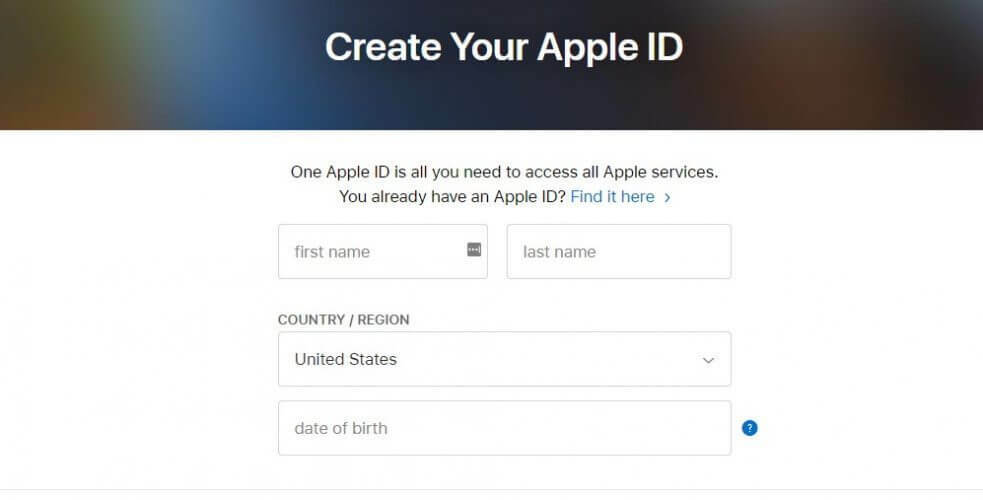
- Изаберите и одговорите три сигурносна питања (Обратите пажњу јер ће се ова питања користити за поступак опоравка налога).
- Изаберите своју земљу.
- Означите / опозовите избор ако желите нека обавештења од Аппле-а.
- Унесите цаптцха код и кликните на Настави дугме.
- Добићете пошту са активационим кодом коју морате унети у дијалог приказан на Аппле веб локацији да бисте довршили активацију налога.
- Проверите да ли је ваш налог активиран.
Отворите прегледач и идите на веб локацију Аппле ИД. Аппле ИД и иЦлоуд налог су прилично иста ствар јер преко Аппле ИД-а имате приступ иЦлоуд складишту.
3. Направите Аппле ИД помоћу иОС уређаја

- Иди на Подешавања. Ову функцију можете да користите за синхронизацију датотека са уређаја на иЦлоуд налог.
- Додирните на иЦлоуд да бисте отворили мени иЦлоуд на иОС уређају.
- Ако је рачун већ пријављен, морате се одјавити да бисте креирали нови.
- Након што се одјавите, додирните Набавите бесплатан Аппле ИД дугме за покретање процеса стварања налога.
- Унесите свој рођендан. Ово ће одредити каквој врсти садржаја можете приступити.
- Унесите своје право име. Подаци о рачуну морају бити у складу са информацијама о наплати.
- Унесите своју адреса Е-поште (Уверите се да и даље имате приступ тој адреси јер ћете добити е-пошту за активирање, а ако је ваш иЦлоуд рачун угрожен, можете га опоравити помоћу ове адресе е-поште).
- Унесите лозинку (Изаберите јак и користите комбинацију слова и бројева. Имајте на уму да иЦлоуд налог садржи пуно ваших личних података).
- Изаберите и одговорите 3 сигурносна питања (На иста питања мораћете да одговарате сваки пут када желите да промените подешавања налога).
- Додајте а Спашавање Емаил Адреса (Чак и ако је то опционална функција, топло вам препоручујемо да то урадите јер то повећава ниво безбедности вашег налога).
- Завршите конфигурацију рачуна прихватањем Аппле-ових услова и одредби. Након прихватања, бићете пријављени са својим новим ИД-ом.
иОС уређаји имају унапред подешену функцију у апликацији Сеттингс за активирање иЦлоуд налога.
3. Коришћење ОС Кс уређаја

- Кликните на дугме Аппле мени у горњем левом углу екрана.
- Изаберите Поставке система.
- Ово ће отворити прозор са различитим програмима и апликацијама инсталираним на вашем уређају. Изаберите иЦлоуд икона за отварање менија иЦлоуд подешавања.
- Отвориће се дијалошки оквир у којем се можете пријавити на свој рачун, ако га већ имате, или направити нови налог. У овом случају морате кликнути на Направите нови Аппле ИД.
- Морате да попуните образац са личним подацима (активна е-пошта, јака лозинка и безбедносна питања). Обавезно запамтите све информације јер уз њихову помоћ можете да вратите свој рачун ако буде угрожен.
- Аппле ће вам послати пошту са активационим кодом.
- Након што унесете код, имаћете приступ свом иЦлоуд налогу.
У зависности од тога какве информације желите да приступите са иЦлоуд-а, морате да користите различите софтверске пакете.
На пример, за пошту, контакте, календаре и подсетнике биће вам потребна било која верзија Оутлоок из 2007 до сада.
За обележиваче ће вам требати Сафари 5.1.7 или новији, Гоогле Цхроме 28 или новији, Фирефок 22 или новији или Интернет Екплорер 10 или касније. А за документе ћете морати да инсталирате иЦлоуд Дриве.
4. Подесите иЦлоуд за Виндовс 10

- Преузмите иЦлоуд за Виндовс са Аппле. Процес инсталације треба да започне аутоматски. У супротном, морате да одете у Филе Екплорер и ручно отворите иЦлоуд Сетуп.
- Након инсталације, поново покрените рачунар да иЦлоуд доврши конфигурацију.
- Обавезно покрените иЦлоуд када отворите рачунар. У супротном, мораћете да одете у мени Старт и потражите иЦлоуд.
- Двапут кликните на иЦлоуд да бисте га отворили.
- Унесите своју Аппле ИД за приступ вашем иЦлоуд налог.
- Изаберите врсту садржаја који желите да се синхронизује са вашим иЦлоуд налогом.
- Кликните на Применити дугме за завршетак конфигурације.
иЦлоуд Дриве се не синхронизује на Виндовс 10? Користите овај водич да бисте га лако поправили
5. Преузмите фотографије на рачунар
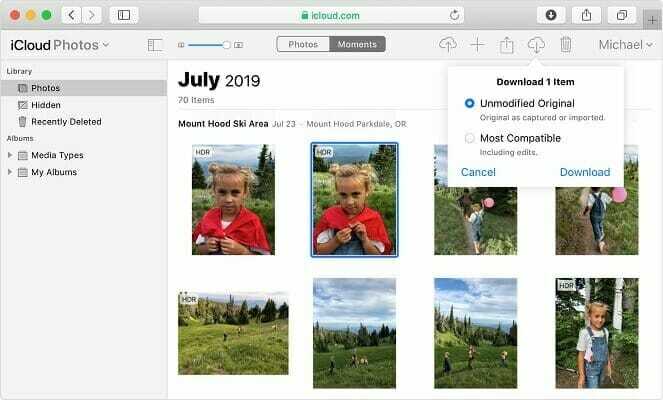
Када укључите функцију Фотографије, иЦлоуд ће аутоматски створити фасциклу звану иЦлоуд Пхотос.
Све слике или видео записе које додате у фасциклу иЦлоуд са рачунара могу се прегледати на било ком Аппле уређају повезаном са вашим налогом.
Тим датотекама такође можете приступити са иЦлоуд.цом. Кроз функцију иЦлоуд Пхото Схаринг можете делити слике и видео записе својих најважнијих тренутака са пријатељима.
Остале корисне информације
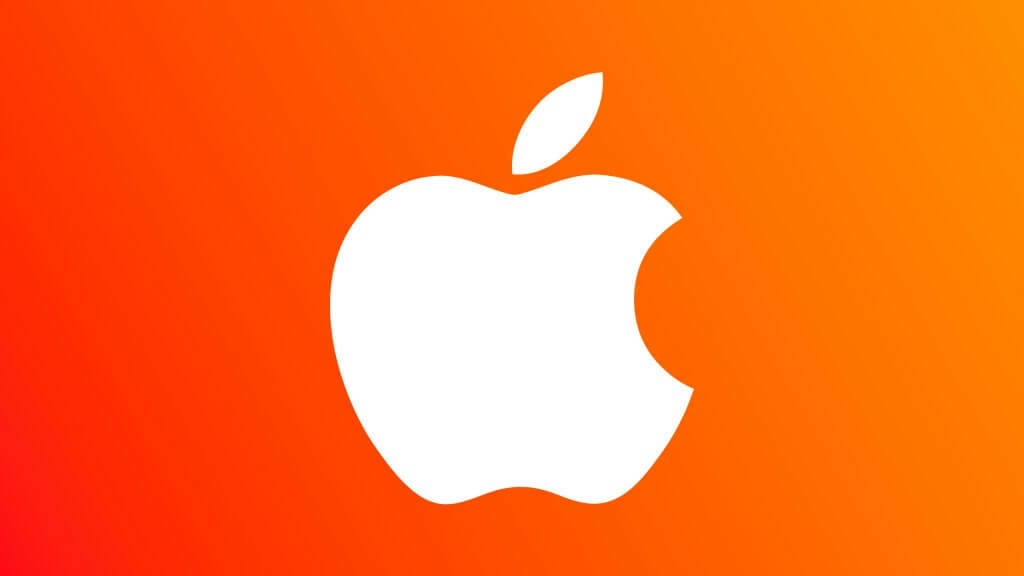
Управљајте својим иЦлоуд простором за складиштење
иЦлоуд је бесплатна услуга која корисницима нуди 5 ГБ простора у облаку за складиштење података. За већину нас је овај простор често недовољан и због тога нам Аппле пружа могућност надоградње простора за складиштење.
У зависности од наших потреба и буџета, можете повећати капацитет облака до 2ТБ. Ценовник можете наћи директно на Аппле-ова веб локација. Ова надоградња није трајна и долази са месечном претплатом.
Надоградите иЦлоуд за Виндовс
Све што треба да урадите је да отворите Аппле Софтваре Упдате на рачунару и он ће вас обавестити када ажурирања буду доступна. Да бисте добијали обавештења о ажурирању, морате да конфигуришете Аппле Софтваре Упдате.
У интерфејсу софтвера кликните на Уредити дугме и идите на Поставке. Из тог менија можете одабрати колико често желите да проверите да ли постоје ажурирања (дневно, недељно, месечно или никад).
Искључите или деинсталирајте иЦлоуд за Виндовс
- Тип контрола на картици за претрагу и кликните на Цонтрол Панел из резултата.
- Изаберите Програми и функције.
- Видећете листу свих инсталираних програма на рачунару.
- Кликните на иЦлоуд и изаберите Деинсталирај.
- Кликните У реду да бисте започели поступак деинсталације.
Често постављана питања
Фотографије са иЦлоуд-а на рачунару са Виндовсом можете лако прегледати преузимањем датотеке иЦлоуд за Виндовс апликацију и пријавите се помоћу свог Аппле ИД-а.
Постоји неколико начина за то, као што је приказано у нашем водичу, али помоћу независне апликације попут Адобе Лигхтроом моћи ћете да управљате и приступате својим фотографијама без обзира коју платформу користите.
Фотографије можете да преузмете са иЦлоуд-а на Виндовс рачунар путем апликације иЦлоуд за Виндовс или на неки други начин наведене у овом водичу.

![ИЦлоуд се неће инсталирати на Виндовс 10 [надоградња није успела]](/f/04c905454851da0c59c4401fa10aee81.jpg?width=300&height=460)